Apprenez à utiliser la fonction d'importation CSV d'Influencity pour programmer des posts par lots sur plusieurs marques, en gagnant du temps et en garantissant une diffusion cohérente du contenu
Avec Influencity, vous pouvez programmer votre contenu par lots en important un fichier CSV. Cette fonctionnalité vous permet de programmer des posts pour une ou plusieurs marques simultanément, soit via le calendrier, soit via des listes automatiques.
Programmation à partir du calendrier
- Accédez au calendrier dans la section de planification et cliquez sur « Importer CSV » dans le menu des options du calendrier. Une nouvelle fenêtre s'affiche avec la possibilité de télécharger le modèle.

- Téléchargez le modèle CSV.

Remplissez le modèle
Suivez l'exemple fourni dans le modèle. Ne supprimez ou n'ajoutez aucune colonne, car cela pourrait entraîner des erreurs. Les langues prises en charge pour remplir le modèle sont l'anglais, l'espagnol, le français, l'allemand et le portugais.
- Utilisez « VRAI “ pour les champs que vous souhaitez inclure et ”FAUX » pour ceux que vous ne souhaitez pas inclure. Par exemple, si vous ne souhaitez publier que sur Instagram, indiquez « VRAI » dans la colonne Instagram et « FAUX » pour les autres.
- Si la colonne « Nom de la marque » est vide, le message sera programmé pour la marque dans laquelle vous vous trouvez actuellement. Si vous voulez le même post pour plusieurs marques, créez une ligne par marque.
Ajout de contenu multimédia
Pour les images et les vidéos, les URL doivent pointer vers des fichiers accessibles au public, par exemple :
- Google Drive : Partagez le fichier en tant que « toute personne ayant le lien » et assurez-vous qu'il se termine par .jpg, .png ou .mp4.
- Dropbox : Assurez-vous que le fichier est public et que l'URL se termine par ?dl=0.
Importez le fichier CSV
Une fois que votre fichier CSV est complet :
- Cliquez à nouveau sur « Importer CSV » dans le calendrier et choisissez « Fichier CSV » pour le télécharger.
- Une fenêtre de prévisualisation s'affiche, vous permettant de vérifier les erreurs et de revoir vos messages avant de les importer.
Conseil : assurez-vous que le format de la date et de l'heure dans le CSV correspond au format sélectionné dans le menu déroulant lors du téléchargement du fichier.
Programmation à partir de listes automatiques
Structure du fichier CSV
Contrairement à l'option de calendrier, pour les listes automatiques, le fichier CSV n'a besoin que de deux colonnes : une pour le texte et une pour le lien de l'image ou de la vidéo. Si vous ajoutez plusieurs images, vous pouvez inclure jusqu'à 10 colonnes. Vérifiez le nombre d'images autorisées par chaque réseau social ici.
Importation du fichier CSV
Suivez les mêmes étapes pour télécharger votre fichier CSV dans la liste automatique. Assurez-vous que les liens vers les images et les vidéos sont publics et se terminent par .jpg, .png ou .mp4.
Télécharger les messages programmés
Vous pouvez également télécharger vos messages programmés à partir du calendrier ou des listes automatiques sous la forme d'un fichier CSV afin de les analyser ou de les modifier.